outlook邮箱登陆方法 outlook邮箱怎么登陆
更新时间:2022-04-12 15:46:04作者:huige
outlook是很多人都喜欢用来收发邮件的一个邮箱,而且如果登陆之后就能够使用在线的office功能,不过很多用户并不知道outlook邮箱怎么登陆,其实可以通过网页进行登录,现在给大家讲解一下outlook邮箱登陆方法,大家可以一起来看看。
具体步骤如下:
1、打开msn中文网,或者百度搜索outlook点com邮箱即可,如下图第一个windowslive地址就是outlook邮箱登陆地址了。
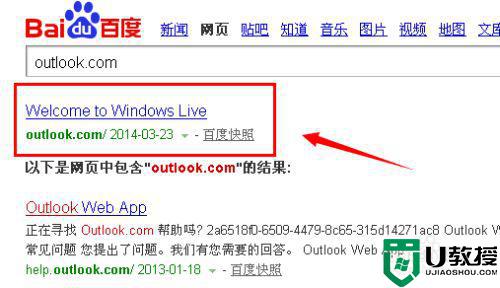
2、如果是MSN中文网页面
cn点MSN找到右上角有一个“邮箱”点击之后,链接出各组常用的邮箱,第一个outlook邮箱既是,点击进入。
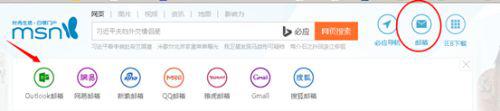
3、随后跳转到outlook邮箱登陆页面(outlook账号是微软账号,你注册了其他的微软账号如MSN在线office等都可以通用的)。
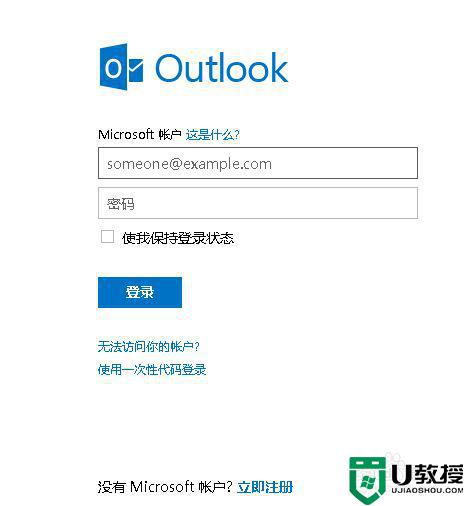
4、登陆outlook邮箱页面之后,你可以看到如下图所示一个简洁的邮箱页面啦。
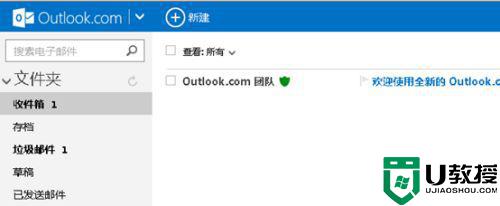
5、点击邮箱“新建”按钮,出现的邮件编辑主题,可以插入MSN表情如果要插入附件,在发送按钮旁边的“插入”选项喔。
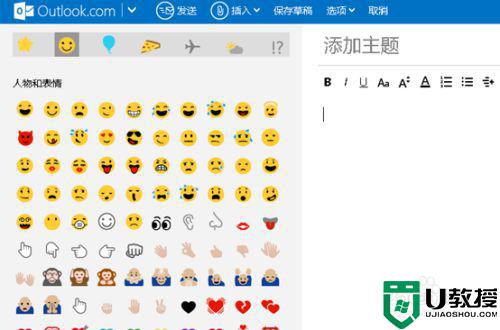
6、如果是outlook邮箱设置客户端,注意一下pop和SMTP的地址。请用下图地址。
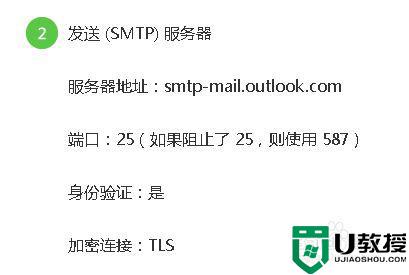

7、除此之外,点击outlook图标,会调出当前在线office文档的功能。可以点击选择不需安装office都可以使用办公呢。
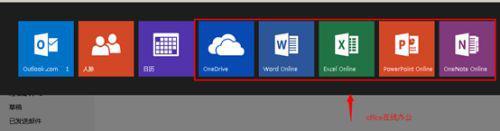
上述给大家讲解的就是outlook邮箱登陆方法,如果你也有需要的话,那就按照上面的方法来操作即可。
outlook邮箱登陆方法 outlook邮箱怎么登陆相关教程
- outlook登录不了邮箱怎么回事 outlook上无法登陆邮箱的解决方法
- QQ邮箱无法登陆丨QQ邮箱无法登陆图解
- QQ邮箱无法登陆丨QQ邮箱无法登陆图解
- icloud邮箱怎么在win10上登陆_icloud邮箱如何在win10上登陆
- Outlook邮箱怎么注册?Outlook邮箱注册方法
- gmail邮箱登陆入口无法登入怎么办?gmail无法登陆的解决方法
- outlook邮箱签名在哪里设置 outlook邮箱怎么设置签名
- outlook邮箱注册步骤 outlook邮箱怎么注册
- outlook邮箱满了怎么清理 outlook邮箱满了如何释放空间
- outlook怎么登陆 outlook网页版登陆方法
- 5.6.3737 官方版
- 5.6.3737 官方版
- Win7安装声卡驱动还是没有声音怎么办 Win7声卡驱动怎么卸载重装
- Win7如何取消非活动时以透明状态显示语言栏 Win7取消透明状态方法
- Windows11怎么下载安装PowerToys Windows11安装PowerToys方法教程
- 如何用腾讯电脑管家进行指定位置杀毒图解

